Ενώ τα αρχεία ISO Blu-ray σάς εξοικονομούν από τον κίνδυνο απώλειας των αρχείων σας λόγω ζημιάς και απώλειας του δίσκου, δεν κάνει τη χάρη στον αποθηκευτικό σας χώρο, καθώς το μέγεθος του αρχείου τους είναι συνήθως από 20 GB έως 50 GB. Ένας γρήγορος τρόπος για να αντιμετωπίσετε αυτό το ζήτημα είναι να μετατρέψετε το ISO σε μορφή MKV, η οποία έχει μικρότερο μέγεθος αρχείου χωρίς να διακυβεύεται η ποιότητα του αρχείου σας. Εδώ, μάθε πώς να μετατρέψετε το DVD ISO σε MKV και ανακαλύψτε τα σημαντικά πλεονεκτήματά του και μερικά ισχυρά εργαλεία που θα σας βοηθήσουν σημαντικά στην εργασία σας.
Μέρος 1. Λόγοι για τους οποίους πρέπει να μετατρέψετε το ISO σε MKV
Ποια είναι η μορφή MKV;
Το Matroska Multimedia Container (MKV) είναι μια ανοιχτή και προσβάσιμη μορφή κοντέινερ που μπορεί να χωρέσει πολλά αρχεία ήχου, βίντεο, υπότιτλων και κεφαλαίων σε ένα μόνο αρχείο. Το MKV είναι γνωστό για την ευελιξία του και την υποστήριξη διαφόρων κωδικοποιητών, καθιστώντας το μια δημοφιλή επιλογή για την αποθήκευση περιεχομένου βίντεο υψηλής ποιότητας.
Γιατί να μετατρέψετε το ISO σε MKV;
Το MKV επιτρέπει στους χρήστες να συσκευάζουν στοιχεία πολυμέσων σε ένα μόνο αρχείο. Με το MKV, μπορείτε να κάνετε ροή, κοινή χρήση και αναπαραγωγή των αρχείων σας σε διάφορες συσκευές αναπαραγωγής πολυμέσων και συσκευές. Επιπλέον, η μορφή MKV χρησιμοποιείται κυρίως και είναι γνωστή για την ικανότητά της να διατηρεί ανώτερη ποιότητα ήχου και εικόνας, ενώ προσφέρει εξαιρετικές επιλογές προσαρμογής στους χρήστες. Έτσι, είναι μια εξαιρετική εναλλακτική λύση στη μορφή ISO. Εδώ είναι μερικά πλεονεκτήματα της μετατροπής του ISO σε MKV.
Αποδοτικότητα μεγέθους αρχείου
Τα αρχεία MKV συνήθως προσφέρουν αποτελεσματική συμπίεση χωρίς να θυσιάζεται η ποιότητα, με αποτέλεσμα μικρότερα μεγέθη αρχείων από το ISO. Αυτό είναι ιδιαίτερα χρήσιμο για χρήστες με περιορισμένο χώρο αποθήκευσης.
Διατηρήθηκε η υψηλή ποιότητα
Παρά τη συμπίεση, τα αρχεία MKV διατηρούν βίντεο και ήχο υψηλής ποιότητας, εξασφαλίζοντας μια οπτικά και ακουστικά ικανοποιητική εμπειρία θέασης συγκρίσιμη με το αρχικό περιεχόμενο Blu-ray.
Κομμάτια πολλαπλών ήχων και υπότιτλων
Το MKV υποστηρίζει πολλαπλούς υπότιτλους και κομμάτια ήχου, καθιστώντας το μια εξαιρετική επιλογή για τη διατήρηση των διαφορετικών επιλογών γλώσσας και υποτίτλων που βρίσκονται συχνά στο περιεχόμενο Blu-ray.
Βολική αποθήκευση και οργάνωση
Τα αρχεία MKV είναι ευκολότερα στη διαχείριση και την οργάνωση από ολόκληρες εικόνες ISO Blu-ray. Οι χρήστες μπορούν να κατηγοριοποιήσουν και να τακτοποιήσουν τα αρχεία MKV τους πιο βολικά.
Μέρος 2. Μετατροπή DVD/Blu-ray ISO σε MKV
1. Μετατροπή Blu-ray ISO σε MKV χωρίς απώλειες: Tipard Blu-ray Converter
Μετατροπέας Blu-ray Tipard είναι μια λύση all-in-one για αντιγραφή, επεξεργασία και απόλαυση ταινιών Blu-ray σε μια φιλική προς το χρήστη διεπαφή, με προηγμένες λειτουργίες όπως επεξεργασία βίντεο, μεγαλύτερη ταχύτητα αντιγραφής, μετατροπή 3D, συμπίεση βίντεο και βελτίωση ποιότητας. Επιτρέπει στους χρήστες να μετατρέπουν δίσκους Blu-ray και αρχεία ISO σε διάφορες μορφές βίντεο, συμπεριλαμβανομένων των MKV, MP4, AVI και άλλων, για προβολή σε διάφορες συσκευές. Αν ψάχνετε για ένα εργαλείο που προσφέρει μια γρήγορη και ισχυρή λύση στις ανάγκες μετατροπής ISO, το Tipard Blu-ray Converter είναι μια εξαιρετική επιλογή. Δείτε πώς μπορείτε να μετατρέψετε το ISO σας σε MKV χρησιμοποιώντας το.
Βήμα 1Αποκτήστε το Tipard Blu-ray Converter
Κατεβάστε και εγκαταστήστε το Tipard Blu-ray Converter στη συσκευή σας.

δοκιμάστε το Για Windows 7 ή νεότερη έκδοση
 Ασφαλής λήψη
Ασφαλής λήψη
δοκιμάστε το Για Mac OS X 10.13 ή νεότερη έκδοση
 Ασφαλής λήψη
Ασφαλής λήψηΒήμα 2Εκκινήστε την εφαρμογή και μεταφορτώστε τα αρχεία σας
Εκτελέστε το λογισμικό στη συσκευή σας. Μεταβείτε στο Converter και, στη συνέχεια, πατήστε το Προσθήκη κουμπί για να φορτώσετε το αρχείο ISO.
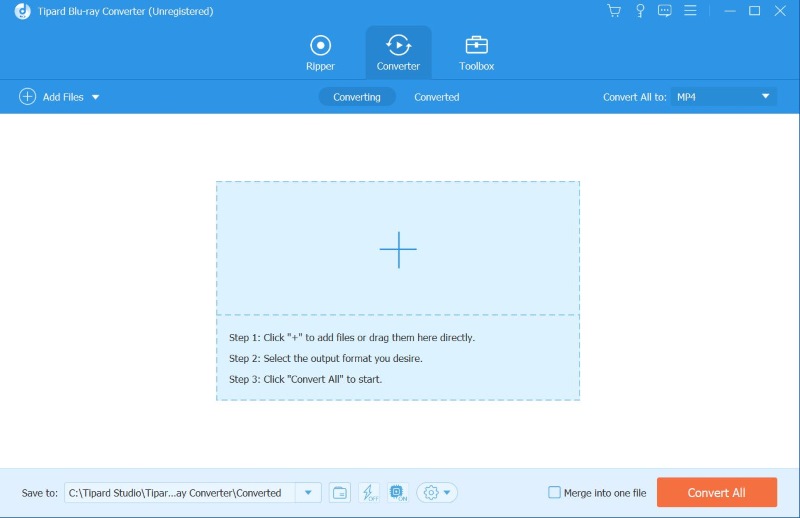
Βήμα 3Ορίστε τη μορφή εξόδου σε MKV
Στη δεξιά πλευρά της οθόνης, κάντε κλικ στο Μορφή κουμπί και επιλέξτε MKV.
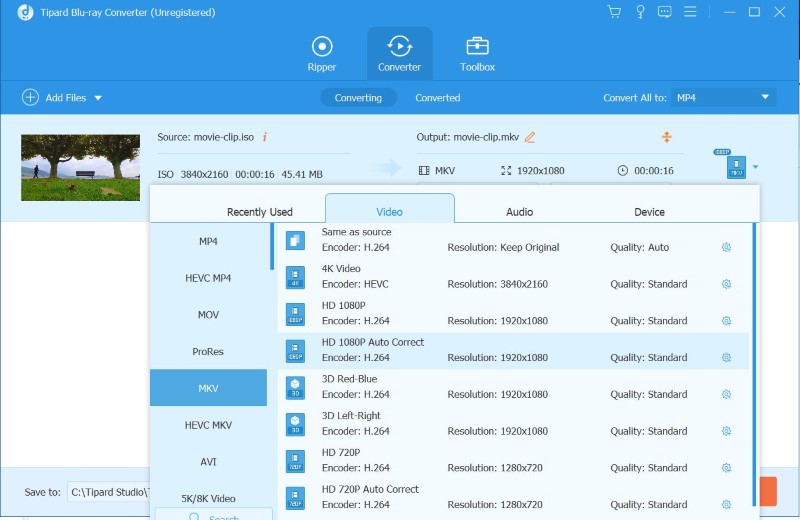
Βήμα 4Αποθηκεύστε το αρχείο που έχετε μετατρέψει
Πάτα το Μετατροπή όλων κουμπί για να αποθηκεύσετε αυτόματα το νέο σας αρχείο MKV στη συσκευή σας.
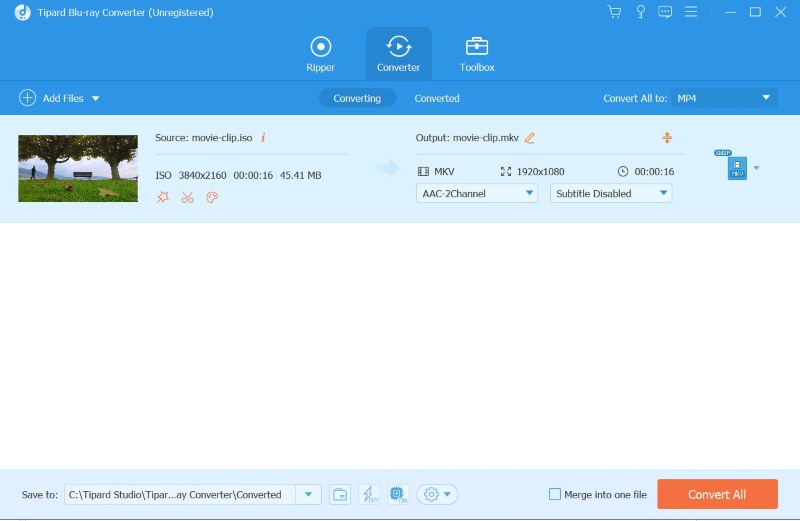
2. Μετατροπή ISO σε MKV με το MakeMKV
Το MakeMKV είναι ένα από τα αξιόπιστα λογισμικά για τη μετατροπή των αρχείων σας σε MKV. Αυτό το λογισμικό είναι ένας μετατροπέας μορφής, μερικές φορές γνωστός ως transcoder. Μετατρέπει τα βίντεο κλιπ από έναν δίσκο σε μια ομάδα αρχείων MKV, διατηρώντας τις περισσότερες πληροφορίες, αλλά δεν πραγματοποιώντας αλλαγές. Είναι μια εξαιρετική επιλογή για πρακτικό λογισμικό μετατροπέα MKV, εάν αναζητάτε βασικές σε ενδιάμεσες λειτουργίες και υπηρεσίες μετατροπής. Δείτε πώς μπορείτε να μετατρέψετε την εικόνα ISO Blu-ray σε MKV με το MakeMKV.
Βήμα 1Στο πρόγραμμα περιήγησής σας, πραγματοποιήστε αναζήτηση στο MakeMKV και κάντε κλικ στον επάνω σύνδεσμο.
Βήμα 2Κάντε κλικ Κατεβάστε το MakeMKV για Windows για να εγκαταστήσετε την εφαρμογή.
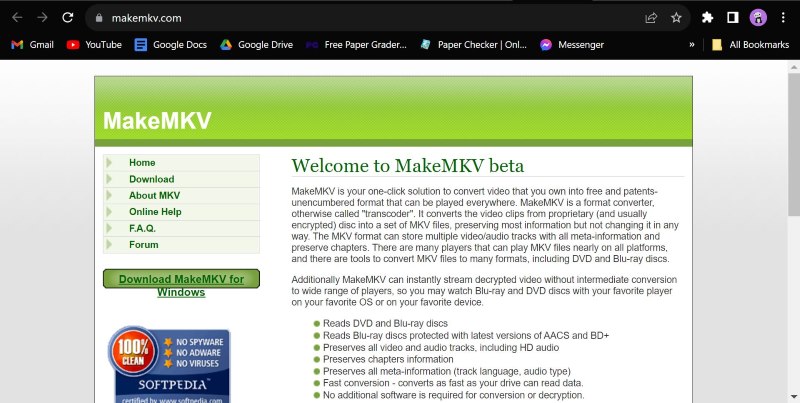
Βήμα 3Εκτελέστε την εφαρμογή και κάντε κλικ στο Κουμπί κάμερας για να αναζητήσετε την εικόνα ISO που θέλετε να μετατρέψετε σε MKV.
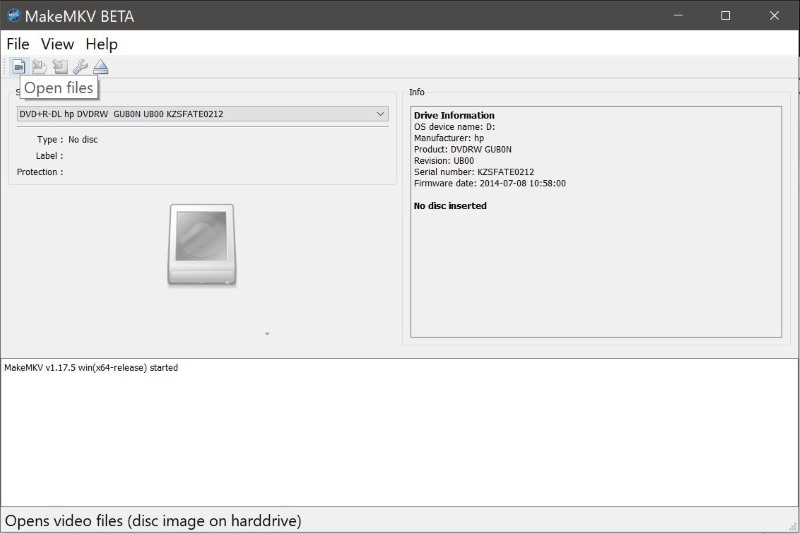
Βήμα 4Στην αριστερή πλευρά, επιλέξτε το αρχείο ή τα αρχεία που θέλετε να μετατρέψετε και, στη συνέχεια, πατήστε το Κάντε MKV κουμπί. Θα αποθηκεύσει αυτόματα το αρχείο σας στον καθορισμένο φάκελο.
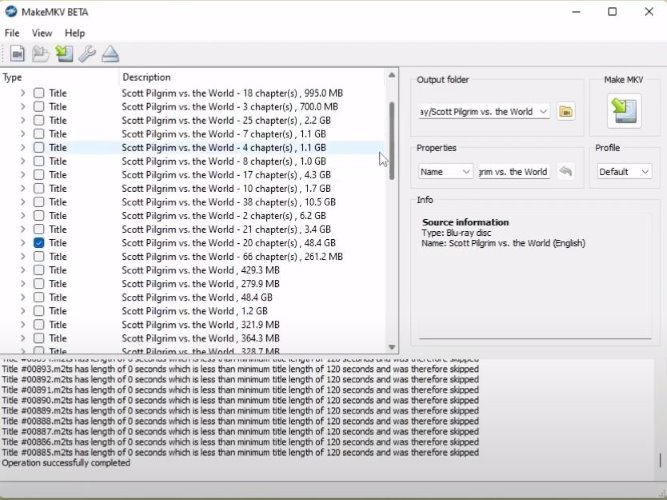
3. Γυρίστε αποτελεσματικά το ISO σε MKV με το χειρόφρενο
Το Handbrake είναι ένας δημοφιλής κωδικοποιητής βίντεο ανοιχτού κώδικα που ειδικεύεται στη μετατροπή αρχείων βίντεο σε διάφορες μορφές. Αν και δεν έχει κατασκευαστεί κυρίως για αντιγραφή Blu-ray, το Handbrake είναι δημοφιλές στους χρήστες που αναζητούν μια δωρεάν και προσαρμόσιμη εφαρμογή μετατροπής βίντεο λόγω της ευκολίας χρήσης, των εξαιρετικών δυνατοτήτων συμπίεσης βίντεο και της ολοκληρωμένης συμβατότητας μορφής. Δείτε πώς να μετατρέψετε το DVD ISO σε MKV χρησιμοποιώντας το χειρόφρενο.
Βήμα 1Κατεβάστε και εγκαταστήστε το λογισμικό Handbrake στη συσκευή σας.

Βήμα 2 Εκτελέστε την εφαρμογή. Στη συνέχεια κάντε κλικ Αρχείο και επιλέξτε το αρχείο ISO που θέλετε να μετατρέψετε.
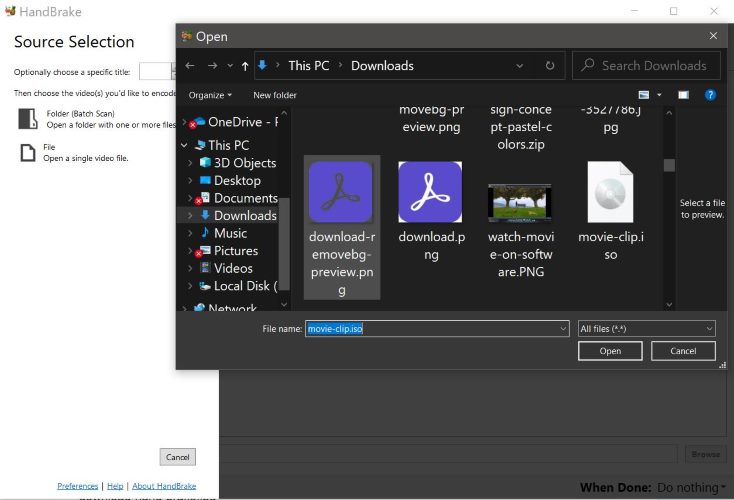
Βήμα 3Σειρά Μορφή σε MKV και, στη συνέχεια, ορίστε τον φάκελο ονομασίας σας Αποθήκευση ως. Μπορείτε να επεξεργαστείτε το φίλτρο, τους υπότιτλους και τα κεφάλαιά του αρχείου σας, αποκτώντας πρόσβαση σε αυτά από το μενού.
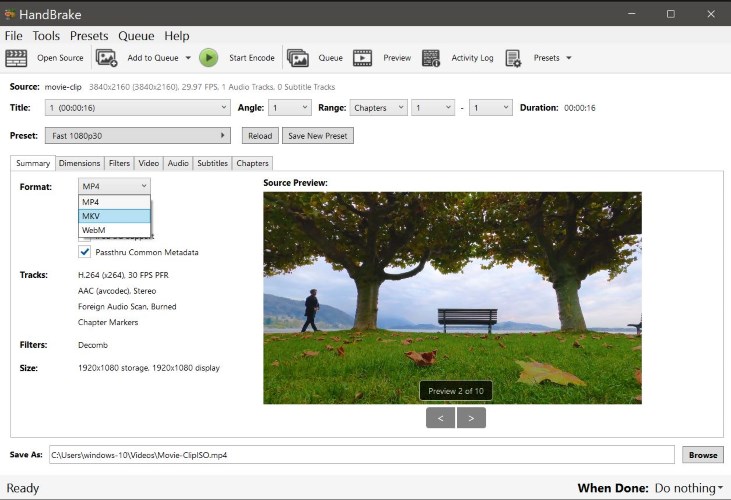
Βήμα 4Εντοπίστε και πατήστε Ξεκινήστε το Encode για να μετατρέψετε το ISO σας σε MKV.
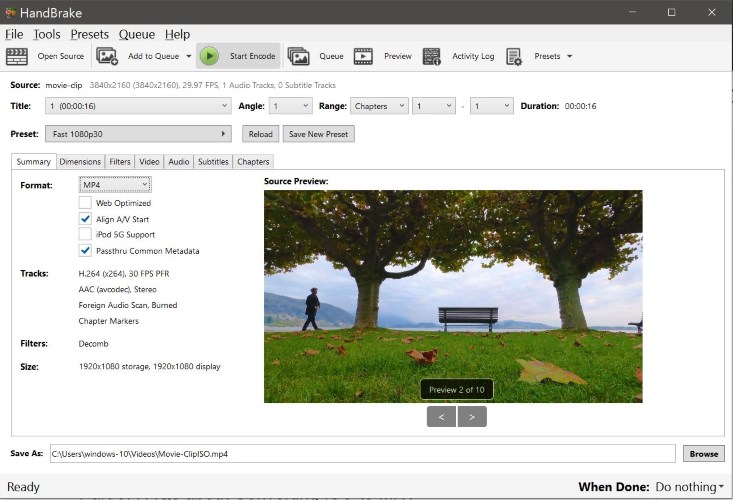
Μέρος 3. Συχνές ερωτήσεις σχετικά με τη μετατροπή ISO σε MKV
Μπορώ να παίξω αρχεία MKV σε όλες τις συσκευές;
Ενώ το MKV υποστηρίζεται ευρέως, δεν υποστηρίζουν όλες οι συσκευές και οι συσκευές αναπαραγωγής πολυμέσων αυτήν τη μορφή. Ωστόσο, πολλές σύγχρονες συσκευές και διάσημες συσκευές αναπαραγωγής πολυμέσων έχουν ενσωματωμένη υποστήριξη για αρχεία MKV.
Η διαδικασία μετατροπής οδηγεί σε απώλεια ποιότητας;
Η απώλεια ποιότητας κατά τη μετατροπή ISO σε MKV είναι ελάχιστη, καθώς αυτές οι μορφές μπορούν να διατηρήσουν βίντεο και ήχο υψηλής ποιότητας. Ωστόσο, η ποιότητα εξόδου μπορεί να επηρεαστεί από τις ρυθμίσεις συμπίεσης που επιλέγονται κατά τη διαδικασία μετατροπής. Επομένως, είναι απαραίτητο να επιλέξετε ένα εξαιρετικό και ισχυρό εργαλείο μετατροπέα Blu-ray.
Χρειάζεται αποκρυπτογράφηση του αρχείου ISO πριν από τη μετατροπή σε MKV;
Ορισμένα ISO, ειδικά αυτά από εμπορικά DVD ή Blu-ray, ενδέχεται να είναι κρυπτογραφημένα ή προστατευμένα. Σε τέτοιες περιπτώσεις, μπορεί να είναι απαραίτητο να χρησιμοποιήσετε ένα εργαλείο που μπορεί να χειριστεί την αποκρυπτογράφηση, όπως το MakeMKV, το οποίο μπορεί να αποκρυπτογραφήσει και να μετατρέψει το περιεχόμενο σε ένα βήμα.
Υπάρχουν περιορισμοί στη μετατροπή ISO σε MKV με δωρεάν λογισμικό;
Ορισμένα δωρεάν εργαλεία μετατροπής μπορεί να έχουν περιορισμούς, όπως υδατογραφήματα στο αρχείο εξόδου, χαμηλότερες ταχύτητες μετατροπής ή λιγότερες επιλογές προσαρμογής. Αλλά μην ανησυχείτε με το Tipard Blu-ray Converter. μπορείτε να μετατρέψετε τα αρχεία σας γρήγορα χωρίς υδατογραφήματα δωρεάν.
Μετατροπή ISO σε MKV Δεν θα ήταν εύκολο και προσβάσιμο χωρίς εργαλεία όπως το Tipard Blu-ray Convert, το Handbrake και το MakeMKV να κάνουν τη δουλειά. Χάρη σε αυτό το πανίσχυρο λογισμικό που σας επιτρέπει να μετατρέψετε τα αρχεία ISO rBlu-ray σε MKV, μπορείτε να απολαύσετε εναλλακτικές λύσεις που είναι αποδοτικές στον χώρο και εύκολα προσβάσιμες. Συμπερασματικά, τα παραπάνω εργαλεία και τα βήματα θα παρέχουν έναν αλάνθαστο τρόπο για τη μετατροπή MKV.
Πλήρης δυνατότητα αναπαραγωγής πολυμέσων για αναπαραγωγή Blu-ray, DVD, 4K UHD και άλλα αρχεία βίντεο/ήχου.




